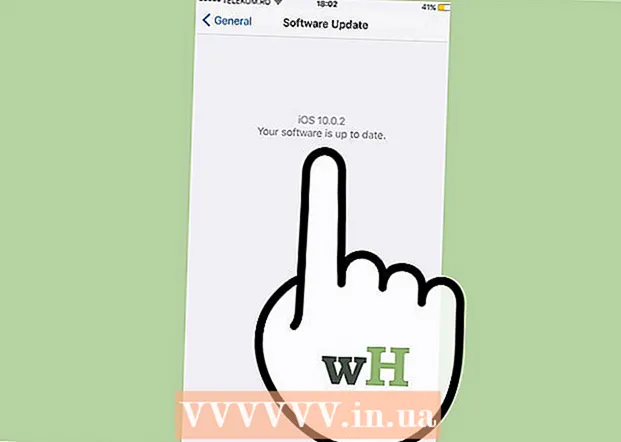Avtor:
Florence Bailey
Datum Ustvarjanja:
27 Pohod 2021
Datum Posodobitve:
1 Julij. 2024
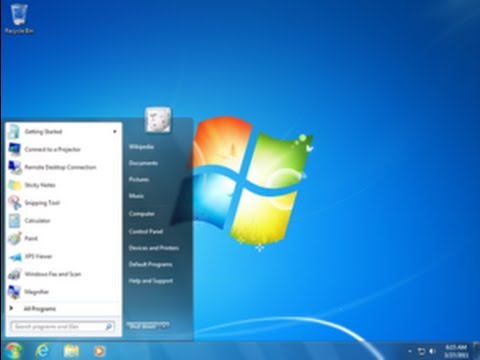
Vsebina
- Koraki
- Metoda 1 od 3: Uporaba knjižnic
- Metoda 2 od 3: Uporaba možnosti indeksiranja
- Metoda 3 od 3: Odpravljanje težav
- Nasveti
Indeks iskanja Windows je seznam datotek in map, ki jih uporabniki iščejo. Ti vključujejo mape v uporabniškem imeniku in vse v vaših knjižnicah. Če mapo indeksirate, bo njena vsebina hitreje najdena. Mapo lahko indeksirate na dva načina: mapo dodate v knjižnice ali jo dodate neposredno v kazalo.
Koraki
Metoda 1 od 3: Uporaba knjižnic
 1 Razumeti, kako delujejo knjižnice Windows. Knjižnice shranjujejo podobne datoteke in mape. Iskalnik Windows samodejno indeksira vse mape, ki so v knjižnici. Privzeto so to mape Dokumenti, Slike, Glasba in Video posnetki. Obstoječi knjižnici lahko dodate dodatne mape ali ustvarite novo indeksirano knjižnico.
1 Razumeti, kako delujejo knjižnice Windows. Knjižnice shranjujejo podobne datoteke in mape. Iskalnik Windows samodejno indeksira vse mape, ki so v knjižnici. Privzeto so to mape Dokumenti, Slike, Glasba in Video posnetki. Obstoječi knjižnici lahko dodate dodatne mape ali ustvarite novo indeksirano knjižnico.  2 Poiščite mapo, ki jo želite dodati v knjižnico. V knjižnico lahko dodate katero koli lokalno ali omrežno mapo. Z raziskovalcem poiščite želeno mapo na lokalnih ali omrežnih pogonih.
2 Poiščite mapo, ki jo želite dodati v knjižnico. V knjižnico lahko dodate katero koli lokalno ali omrežno mapo. Z raziskovalcem poiščite želeno mapo na lokalnih ali omrežnih pogonih.  3 Z desno tipko miške kliknite mapo. Izberete lahko več map hkrati in z desno miškino tipko kliknete na njih - tako boste indeksirali vse izbrane mape.
3 Z desno tipko miške kliknite mapo. Izberete lahko več map hkrati in z desno miškino tipko kliknete na njih - tako boste indeksirali vse izbrane mape.  4 Izberite "Dodaj v knjižnico". Odpre se nov meni s knjižnicami.
4 Izberite "Dodaj v knjižnico". Odpre se nov meni s knjižnicami.  5 Izberite knjižnico, v katero želite dodati mapo. Izberete lahko katero koli od obstoječih knjižnic ali ustvarite novo knjižnico.
5 Izberite knjižnico, v katero želite dodati mapo. Izberete lahko katero koli od obstoječih knjižnic ali ustvarite novo knjižnico. - Če mapo dodate v knjižnico, se lokacija mape ne spremeni. Vnos v knjižnico je "kazalec" na dejansko lokacijo mape na disku.
- Če se mapa prvič indeksira, bo trajalo nekaj časa.
 6 Ne indeksirajte preveč map. Indeks iskanja se uporablja za hitro iskanje datotek, ki jih potrebujete. Če indeksirate preveliko število map, se bo hitrost iskanja močno zmanjšala. Zato indeksirajte samo glavne datoteke in mape.
6 Ne indeksirajte preveč map. Indeks iskanja se uporablja za hitro iskanje datotek, ki jih potrebujete. Če indeksirate preveliko število map, se bo hitrost iskanja močno zmanjšala. Zato indeksirajte samo glavne datoteke in mape.
Metoda 2 od 3: Uporaba možnosti indeksiranja
 1 Odprite meni Start. Pritisnite tipko Zmagaj ali kliknite meni Start.
1 Odprite meni Start. Pritisnite tipko Zmagaj ali kliknite meni Start.  2 Vnesite "Možnosti indeksiranja" in v rezultatih iskanja izberite "Možnosti indeksiranja". Odpre se okno Možnosti indeksiranja in prikaže indeksirane mape.
2 Vnesite "Možnosti indeksiranja" in v rezultatih iskanja izberite "Možnosti indeksiranja". Odpre se okno Možnosti indeksiranja in prikaže indeksirane mape. - Možnosti indeksiranja se ne prikažejo, če je iskanje sistema Windows onemogočeno. Odprite meni Start, vnesite »omogoči«, kliknite »Vklop ali izklop funkcij sistema Windows« in nato potrdite polje poleg »Iskanje sistema Windows«.
 3 Kliknite Spremeni. Zdaj lahko dodate ali odstranite mape iz indeksa.
3 Kliknite Spremeni. Zdaj lahko dodate ali odstranite mape iz indeksa.  4 Poiščite mapo, ki jo želite dodati. Lokalni in omrežni pogoni so prikazani na vrhu okna. Odprite jih in poiščite želeno mapo.
4 Poiščite mapo, ki jo želite dodati. Lokalni in omrežni pogoni so prikazani na vrhu okna. Odprite jih in poiščite želeno mapo.  5 Potrdite polje poleg vsake mape, ki jo želite. Dodane bodo tudi vse podmape izbrane mape. Če podmapa ni potrebna, počistite polje poleg nje.
5 Potrdite polje poleg vsake mape, ki jo želite. Dodane bodo tudi vse podmape izbrane mape. Če podmapa ni potrebna, počistite polje poleg nje. - Še naprej potrdite polja, če želite indeksu dodati več map.
- Ne dodajte preveč map v kazalo. Indeks iskanja se uporablja za hitro iskanje datotek, ki jih potrebujete. Če indeksirate preveliko število map, se bo hitrost iskanja močno zmanjšala. Zato indeksirajte samo glavne datoteke in mape.
 6 Kliknite V redu, da shranite spremembe. Izbrane mape bodo dodane v kazalo. To lahko traja nekaj časa, še posebej, če mape vsebujejo veliko število datotek.
6 Kliknite V redu, da shranite spremembe. Izbrane mape bodo dodane v kazalo. To lahko traja nekaj časa, še posebej, če mape vsebujejo veliko število datotek. - Okno Možnosti indeksiranja prikazuje napredek indeksiranja novih map.
Metoda 3 od 3: Odpravljanje težav
 1 Vedite, kdaj obnoviti indeks. Če uporaba Iskanja Windows povzroči zrušitev sistema ali če se mape ne naložijo pravilno, je zbirka podatkov indeksa poškodovana. Med postopkom obnove bo indeks padel in ponovno ustvarjen.
1 Vedite, kdaj obnoviti indeks. Če uporaba Iskanja Windows povzroči zrušitev sistema ali če se mape ne naložijo pravilno, je zbirka podatkov indeksa poškodovana. Med postopkom obnove bo indeks padel in ponovno ustvarjen.  2 Odprite okno Možnosti indeksiranja. Kliknite "Start" in vnesite "možnosti indeksiranja". V rezultatih iskanja izberite Možnosti indeksiranja.
2 Odprite okno Možnosti indeksiranja. Kliknite "Start" in vnesite "možnosti indeksiranja". V rezultatih iskanja izberite Možnosti indeksiranja.  3 Kliknite na "Napredno". S tem se odprejo dodatne možnosti za iskalni indeks sistema Windows.
3 Kliknite na "Napredno". S tem se odprejo dodatne možnosti za iskalni indeks sistema Windows. - Če želite to narediti, morate imeti upravne pravice.
 4 Kliknite Obnovi. Indeks bo izbrisan in ponovno ustvarjen glede na mape, ki ste jih določili. Ta postopek lahko traja nekaj časa, še posebej, če indeksirate veliko število datotek.
4 Kliknite Obnovi. Indeks bo izbrisan in ponovno ustvarjen glede na mape, ki ste jih določili. Ta postopek lahko traja nekaj časa, še posebej, če indeksirate veliko število datotek.
Nasveti
- Ko posodobite možnosti indeksiranja, bo trajalo nekaj časa, da se prikažejo pravilni rezultati iskanja, saj mora Windows obnoviti indeks glede na vsebino novih datotek.